根据CA/B联盟国际标准要求,从 2022 年 11 月 15 日起,即使是 OV 代码签名证书,也需要将私钥存储在FIPS140-2 Level2、Common Criteria EAL4级以上或者同等认证级别的硬件,如 USB 令牌、硬件安全模块 HSM 等。原本之前只有 EV 证书才有此要求,现在代码签名也需要如此。我司购买的证书刚好最近差不多快过期了,续签的证书从原本的很方便的 PFX 软证书,换成使用带 HSM 硬件设备的硬证书
换成带 HSM 硬件设备的硬证书之后,依然可以使用 SignTool 进行自动化签名。和之前的软证书 PFX 文件只有命令行参数的差别了。本文将记录如何修改 SignTool 签名命令适配硬证书
我所在的团队是从天威诚信购买的证书,没有议价,稍贵。但他们的售后服务还不错,会给一些指导。但天威诚信推荐的是用他们的 iTrusSignTool.exe 工具,而非微软官方提供的 SignTool 工具,不利于我的自动化打包平台接入
好在天威诚信购买的证书使用的是 SafeNet 工具,依然可以从堆栈网找到 SafeNet eToken 的 SignTool 命令行签名方法,整个不会被弹出要求输入密码的对话框。堆栈网上给的是 EV 证书签名,且也没有中文截图。为了防止其他伙伴踩坑,我重新跑了一遍,编写了本文,包含详细的步骤。详细堆栈网的地址是: https://stackoverflow.com/questions/17927895/automate-extended-validation-ev-code-signing-with-safenet-etoken/47894907#47894907
先使用天威诚信供应商提供的口令和安装方法进行安装,这个步骤完成按照他们的文档就可以了,十分简单。唯一需要小心的是,这个过程里面不能使用远程桌面连接,哪怕用向日葵都可以,尽管在打包服务器部署向日葵是十分不安全的
详细配置文档请参阅 天威诚信代码签名证书安装配置指南(Digicert) 代码签名部署文档
如从其他供应商购买,还请自行参阅其他供应商提供的方法。如 https://www.geocerts.com/support/digicert-usb-etoken-installation-guide
完成证书下载任务之后,接下来即可进行本文的步骤了。本文以下步骤里面,我所有写入的我的密码等,都不是我所在团队真正使用的密码,还请大家不用担心我泄露密码,但却都是符合真实格式的内容,便于大家明确了解各个参数应该从哪里拿到
0 首先点击齿轮键进入高级模式,其高级模式界面如下
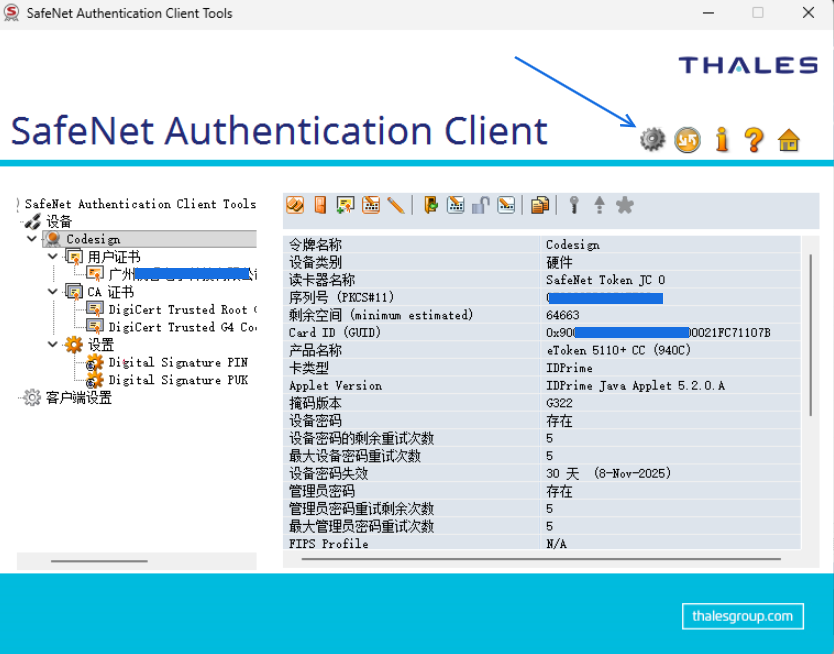
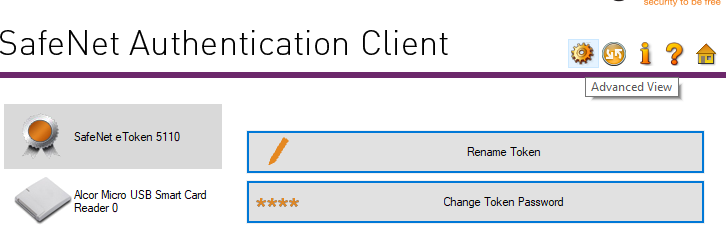
1 导出证书为 Codesign.cer 文件。右击对应的证书,选择导出,保存到文件即可。导出的 cer 格式的证书文件将不包含私钥,需要使用以下步骤获取 CSP 名和其对应的私钥容器名参数才能让 SignTool 从硬件设备获取私钥用于签名
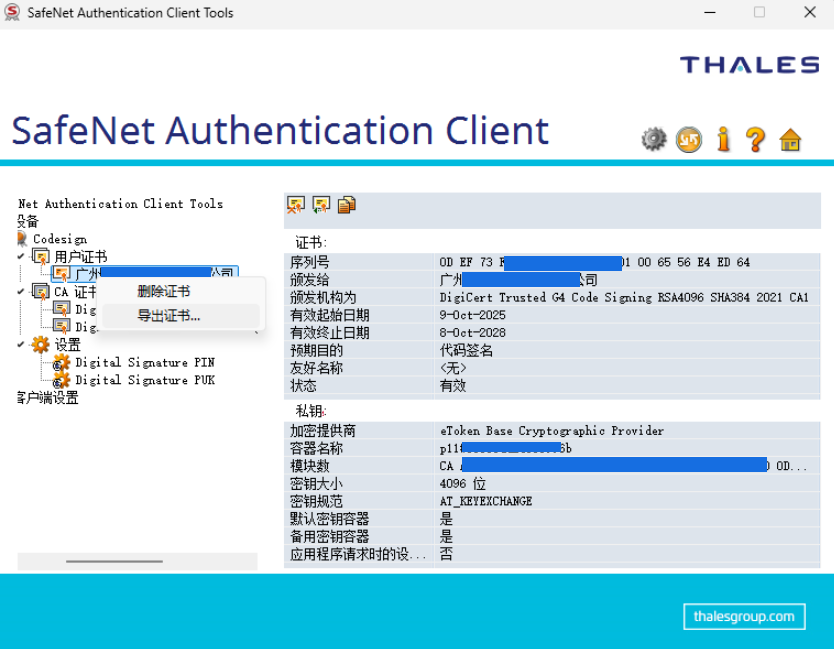
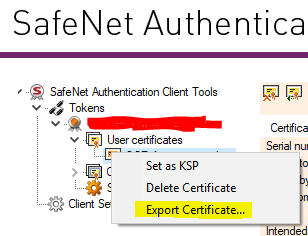
2 记住证书的容器名。将其记录到记事本里,后续命令将会用到。如我的是 Container name 容器名是 p11#59336aa23069996b
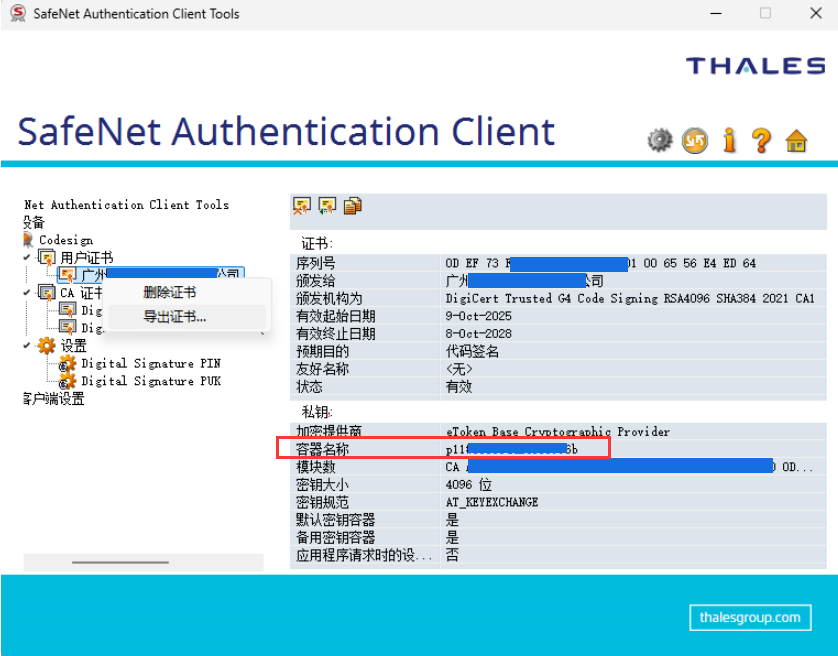
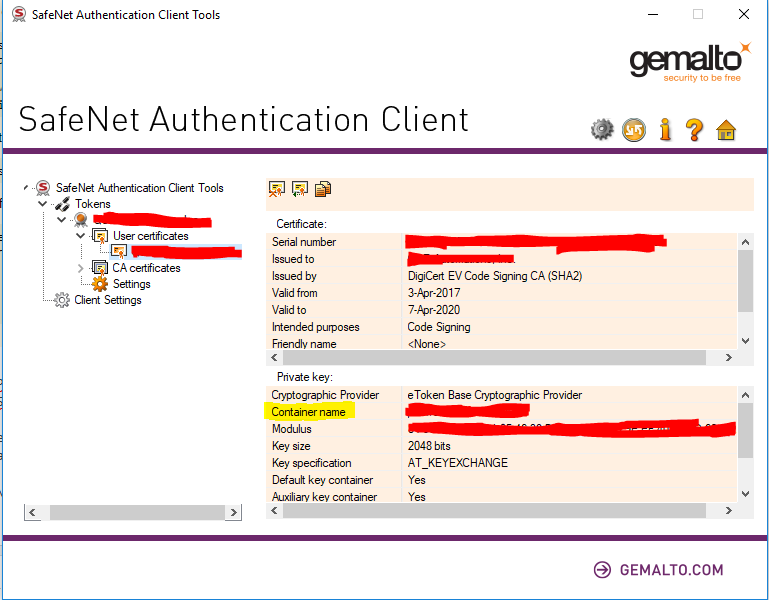
3 获取设备的 CSP 名和读卡器名称
读卡器名称:
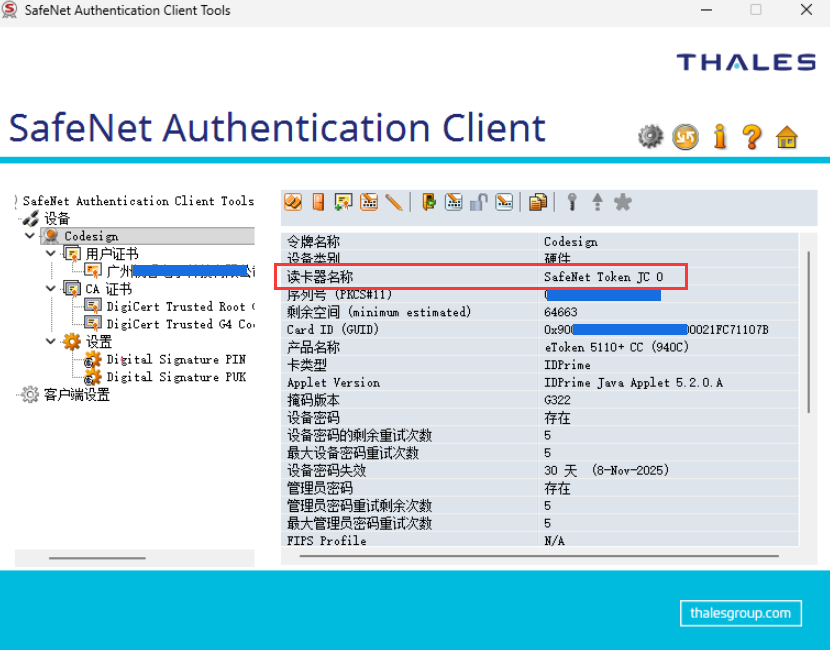
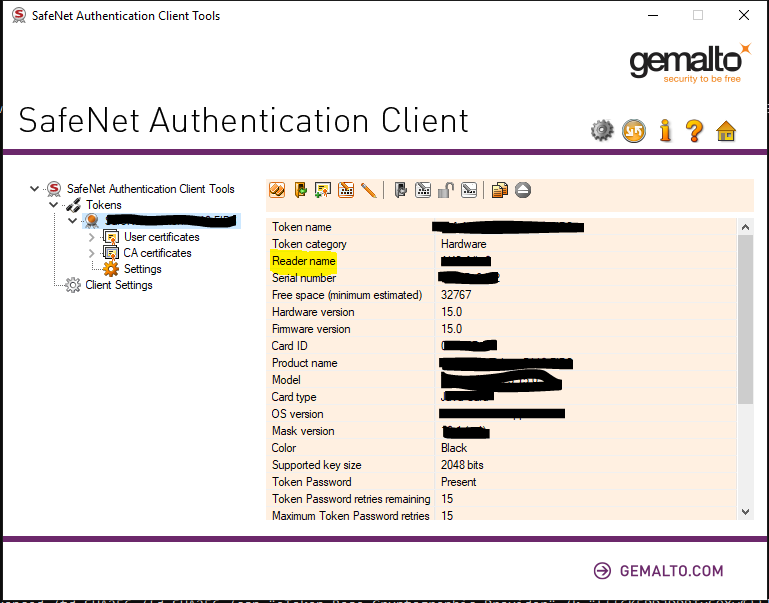
CSP 名:
CSP 名和读卡器名称在相同一页,只是内容比较多,需要滚动一下滚动条才能看到。额外地,在菜单栏也提供了复制的按钮,不需要真自己一个个字符抄
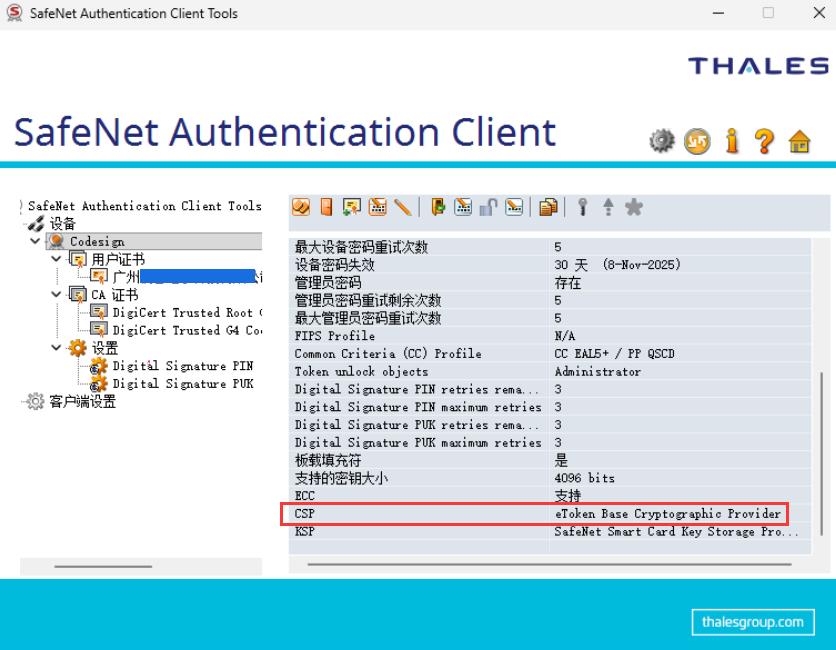
如我的读卡器名 reader 为 SafeNet Token JC 0
我的 CSP 名为 eToken Base Cryptographic Provider
4 拼接私钥容器名参数
eToken CSP 具有隐藏(或者至少没有广泛宣传)的功能,可以从容器名称中解析出令牌密码。尽管 https://stackoverflow.com/questions/17927895/automate-extended-validation-ev-code-signing-with-safenet-etoken/47894907#47894907 说明包含四个可选项,但实际我测试了,最委托的是最为复杂的写法项
为了让我的博客引擎开森,我将以下代码的两个连在一起的花括号替换为全角的花括号
[reader{{password}}]=ContainerName
其各个参数含义如下
- reader: 读卡器名。第 3 步获取到的,如我的是
SafeNet Token JC 0 - password: 下载证书过程中,自己设置的证书密码,如我的是
Lindexi123 - ContainerName: 证书的容器名。第 2 步获取的,如我的是
p11#59336aa23069996b
重点说明,以上格式的两个连续花括号是必需的部分,这属于语法的一部分,还请不要省略
拼接之后的私钥容器名参数如下
/k "[SafeNet Token JC 0{{Lindexi123}}]=p11#59336aa23069996b"
5 完全的签名参数
按照微软的官方文档,可以知道其核心参数如下
/f: 导出的 Codesign.cer 签名证书文件,此证书文件没有包含私钥。私钥是存放在硬件设备里面。如后续步骤错误,将收到 SignTool Error: No private key is available 错误提示/csp: 步骤 3 获取的 CSP 名。只有 csp 不配合/k参数,则将收到 SignTool Error: The /csp option requires the /k option. 错误/k: 从步骤 4 拼接到的。等同于/kc参数,即写/k或/kc都可以
非核心的日常参数如下,以下参数相对固定,正常不用更改
-
/td:将此选项与/tr选项一起使用可请求 RFC 3161 时间戳服务器使用的摘要算法。正常现在只能用/td sha256 -
/tr:指定 RFC 3161 时间戳服务器的 URL 地址。如用 digi 的服务器/tr http://timestamp.digicert.com -
/fd:指定要用于创建文件签名的文件摘要算法。正常现在只能用/fd sha256 -
/as:追加此签名。如果不存在主签名,则改为使此签名成为主签名
以下是我的示例签名命令,对 Test1.exe 文件进行签名
SignTool sign /f "Codesign.cer" /td sha256 /as /fd sha256 /tr http://timestamp.digicert.com /csp "eToken Base Cryptographic Provider" /k "[SafeNet Token JC 0{{Lindexi123}}]=p11#59336aa23069996b" Test1.exe
以上签名命令里面,为了让我的博客引擎开森,我将两个连在一起的花括号替换为全角的花括号。额外地,大家所设置的密码,即 Lindexi123 部分,以及证书的容器名,即 p11#59336aa23069996b 部分,都是和我不相同的,还请大家自行替换为自己的密码和证书的容器名
在此过程里面,都需要保持签名设备没有远程桌面 RDP 连接,否则将会签名失败。如签名成功,将会看到大概如下的控制台输出内容
Done Adding Additional Store
Successfully signed: Test1.exe
右击被签名的文件的属性,可以从数字签名界面看到签名内容。大家可以先尝试命令行参数,确定能够正常签名之后,再接入到自己的打包平台里面。对每个文件的签名,也只有传入的文件路径不相同而已,其他参数都是一样的,换句话说只要自己能拼接出一次正确的命令参数,接下来的其他文件的签名都可以复用这些参数
参考文档
- Digicert代码签名证书助手操作指南 代码签名部署文档
- 天威诚信代码签名证书安装配置指南(Digicert) 代码签名部署文档
- https://www.gworg.com/code/1627.html
- 使用 SignTool 对文件进行签名 - Win32 apps Microsoft Learn
- SignTool - Win32 apps - Microsoft Learn

